Según una encuesta reciente, es más probable que los usuarios de Mac accedan a Internet utilizando el Safari integrado. Tiene sentido cuando considera que el navegador no solo es de uso gratuito, sino que también se puede expandir con complementos y extensiones. El problema es que demasiados complementos pueden ralentizar el navegador y el rendimiento. Para ayudarlo a optimizar su experiencia en Internet, esta guía le indica cómo eliminar complementos de Safari en Mac correctamente.
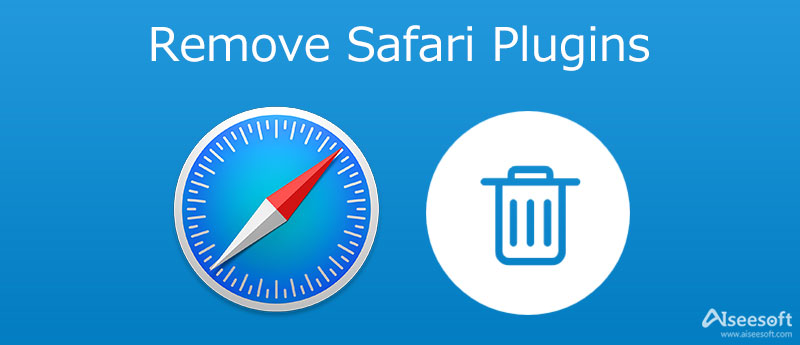
La mayoría de los complementos de Safari son amigables y se pueden eliminar fácilmente, pero algunos funcionan como virus. Significa que no puede deshacerse de ellos usando la solución común. Aiseesoft Mac Cleaner, por otro lado, puede ayudarte a resolver este problema rápidamente.

161,522 Descargas
Aiseesoft Mac Cleaner: el mejor eliminador de complementos de Safari
100% Seguro. Sin anuncios.
Ejecute el mejor limpiador de complementos de Safar después de instalarlo en su computadora Mac. Puede ver tres opciones en la interfaz de inicio, Estado, Limpiador y Kit de herramientas. Elija Toolkit para continuar.
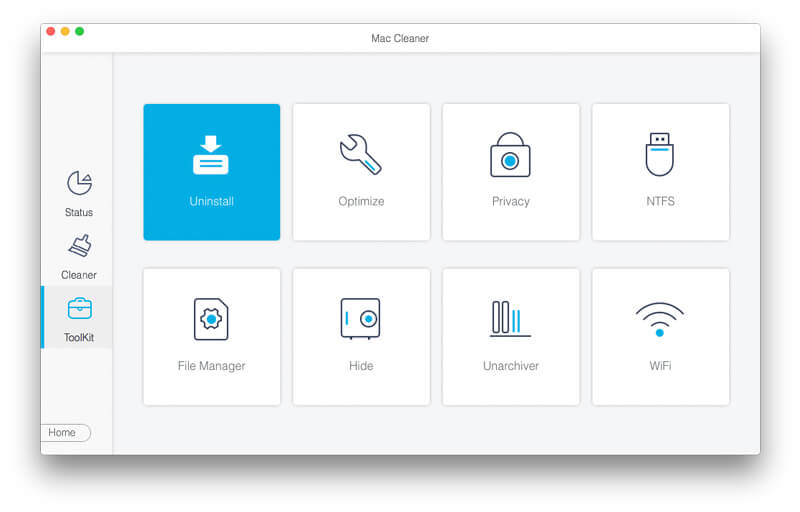
Ahora, se te presentarán varias opciones. Haga clic en el Desinstalar opción, y presione el botón Escanear para comenzar a buscar complementos y extensiones en su disco duro. Cuando haya terminado de escanear, haga clic en el botón Ver del botón.
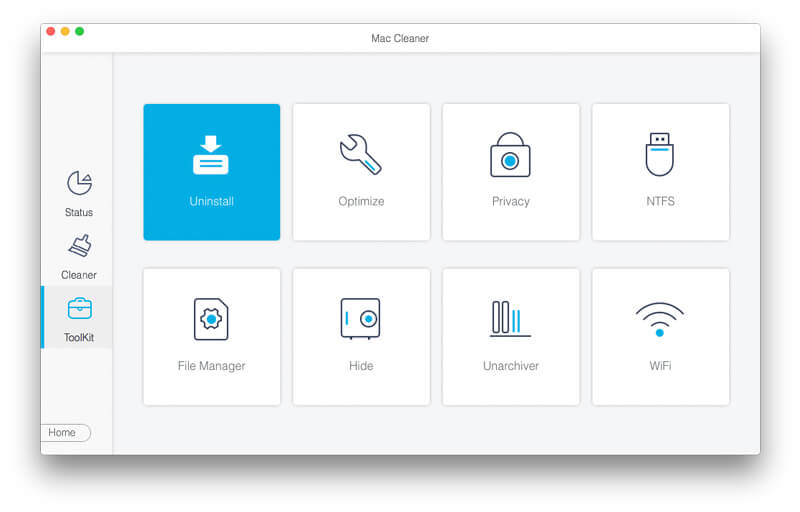
Desplácese hacia abajo para encontrar los complementos no deseados y marque la casilla junto a cada uno de ellos. Si no lo encuentra, busque el nombre con el Buscar cuadro en la parte superior derecha. Después de la selección, haga clic en el Fácil en la esquina inferior derecha para eliminar los complementos de Safari.
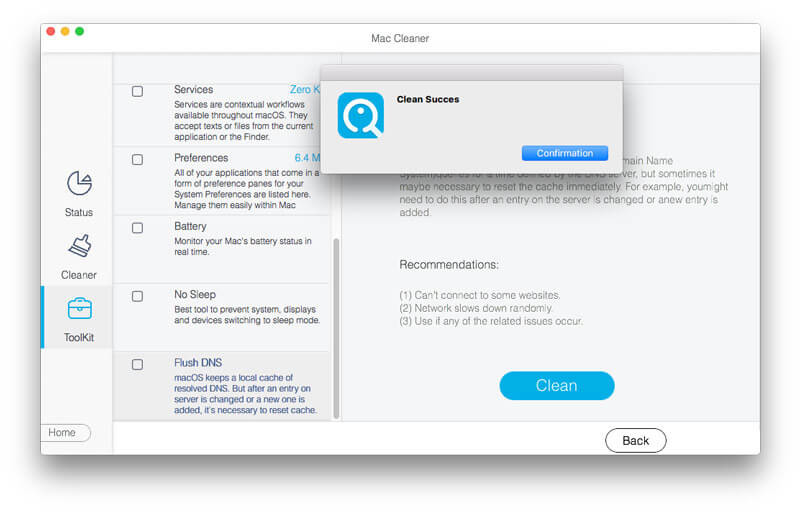
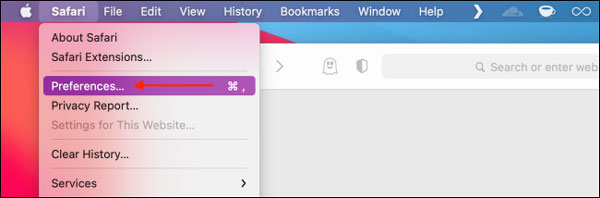
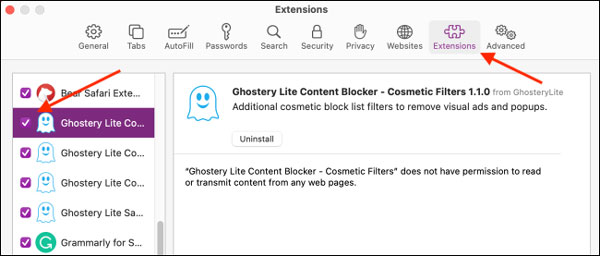
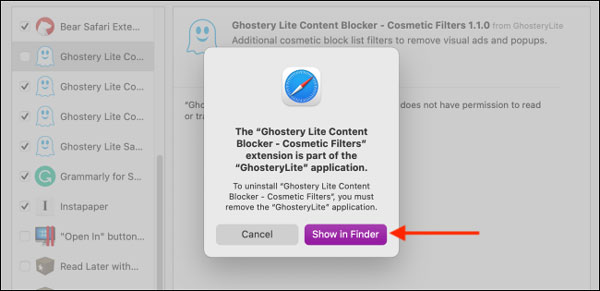
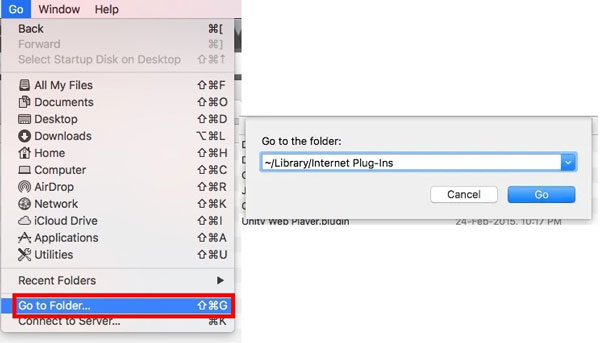
Si el directorio no muestra nada, intente /Biblioteca/Complementos de Internet/ preferiblemente.
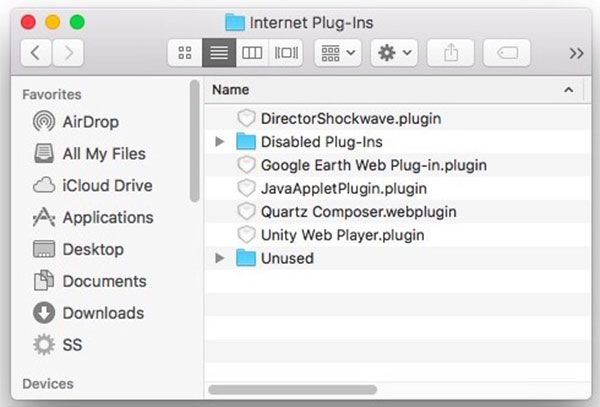
Pregunta 1. ¿Dónde encuentro complementos en Safari?
Para ver sus complementos en su navegador, vaya a la Ayuda y seleccione Instalado Plug-ins. Si desea administrar o eliminar sus complementos, vaya a la Safari menú, seleccione Preferencias, y elige Seguridad or Prórrogas de tiempo para presentar declaraciones de impuestos.
Pregunta 2. ¿Cómo desinstalar la extensión Adobe Flash de Safari?
Puede desinstalar la extensión Flash de Safari ya que el navegador ha agregado la compatibilidad con HTML5. Ve a la Preferencias cuadro de diálogo y cambiar a la Prórrogas de tiempo para presentar declaraciones de impuestos pestaña. Busque la extensión Flash y haga clic en Desinstalar.
Pregunta 3. ¿Por qué no puedo eliminar los complementos de Safari?
Algunos virus se hacen pasar por complementos. Una vez que lo instalas en tu navegador, no puedes deshacerte de él sin una herramienta poderosa.
Conclusión
Esta guía ha hablado sobre cómo eliminar complementos de Safari en Mac. En primer lugar, puede desinstalar manualmente los complementos no deseados en el cuadro de diálogo Preferencias de su navegador. Si la función de desinstalación incorporada no está disponible para sus complementos, Aiseesoft Mac Cleaner es una excelente herramienta para deshacerse de los complementos innecesarios. Más importante aún, esta herramienta es bastante fácil de usar y no requiere ninguna habilidad técnica. ¿Más preguntas involucradas? Escríbelas debajo de esta publicación.

Mac Cleaner es una herramienta profesional de administración de Mac para eliminar archivos basura, desorden, archivos grandes/antiguos, eliminar archivos duplicados y controlar el rendimiento de su Mac.
100% Seguro. Sin anuncios.